A continuación se explica cómo configurar y seleccionar pistas, y las operaciones para cambiar números y mover pistas.
El siguiente contenido puede ajustarse en el cuadro de diálogo (opciones detalladas) [Opciones de proyecto].
También puede establecer los ajustes de pista para cada secuencia en el cuadro de diálogo [Opciones de secuencia].
Opción predefinida TC
Modo TC
Longitud total de la línea de tiempo
Número de pistas *
Asignación de canales de audio
* El número de pistas no puede establecerse en los ajustes de secuencia.
Para ajustar una pista al crear un proyecto nuevo, consulte Creación de un nuevo proyecto (Opciones detalladas) , y para cambiar los ajustes al editar una pista, consulte Cambio de los ajustes del proyecto (Opciones detalladas) .
Creación de un nuevo proyecto (Opciones detalladas)
Cambio de los ajustes del proyecto (Opciones detalladas)
Para cambiar ajustes para cada secuencia, consulte Ajustes de secuencia .
Seleccione la pista que desea editar.
1) Haga clic en el panel de pista.
La pista seleccionada cambia de color.
Al seleccionar múltiples pistas, las pistas seleccionadas pueden añadirse o cancelarse una a una haciendo clic en el panel de pista y manteniendo [Ctrl] pulsado en el teclado.
Puede seleccionar un rango de pistas en una única operación al hacer clic en el panel de pista superior del rango manteniendo pulsado [Mayús] en el teclado y luego haciendo clic en el panel de pista inferior del rango.
Se pueden seleccionar todas las pistas haciendo doble clic en el panel de pista.
 Alternativa
Alternativa
Seleccionar/deseleccionar pistas (1 a 8A): [Mayús] + [1] - [8]
Seleccionar/deseleccionar pistas (1 a 8VA/V): [Mayús] + [Ctrl] + [1] - [8]
Seleccionar/deseleccionar pistas (todas las pistas de audio): [Mayús] + [9]
Seleccionar/deseleccionar pistas (todas las pistas de vídeo): [Mayús] + [Ctrl] + [9]
Seleccionar/deseleccionar pistas (todas las pistas): [Mayús] + [0], [Mayús] + [Ctrl] + [0]
Si una pista está bloqueada, no es posible editar ni mover el clip que la pista contiene.
1) Haga clic derecho en el panel de bloqueo, y haga clic en [Bloqueo de pista].
Aparece una línea diagonal en las pistas bloqueadas, lo que indica que los clips no pueden editarse, moverse ni eliminarse. El modo vinculado y el bloqueo de sincronización también están deshabilitados.
Para desbloquear una pista, haga clic derecho en un panel de bloqueo, y haga clic en [Desbloqueo de pista].

Se pueden desbloquear varias pistas en una sola operación. Para desbloquear pistas, haga clic derecho en el panel de bloqueo en lote, y haga clic en [Bloquear pistas seleccionadas].

1) Haga clic derecho en el panel de pista y haga clic en [Añadir] → un elemento.
2) Introduzca el número de pistas a añadir.
Para añadir pistas VA/pistas A, haga clic en [Asignación de canales] y ajuste los canales de salida de audio de las pistas adicionales.
3) Haga clic en [OK].
 Alternativa
Alternativa
Haga clic derecho en un área en blanco de la cabecera de pista, y seleccione la pista que desee añadir.

1) Haga clic derecho en el panel de pista para duplicar, y haga clic en [Duplicar].
La pista se duplica encima de la pista en la que se ha hecho clic derecho.

1) Haga clic en el panel de pista, y arrastre y suelte en el destino.
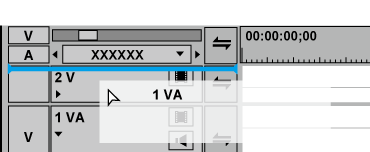
 Alternativa
Alternativa
Haga clic derecho en el panel de pista para mover, y haga clic en [Mover] → [Traer al frente] o [Desplazar atrás].

Las pistas pueden moverse sólo entre pistas del mismo tipo (vídeo, audio, título de pista).
No se podrán seleccionar y mover varias pistas.

1) Haga clic derecho en el panel de pista para borrar, y haga clic en [Eliminar].
Las pistas que no contengan clips se borran en ese momento.
2) Haga clic en [OK].

También se pueden borrar varias pistas en una sola operación. Seleccione y haga clic derecho en la pista, y haga clic en [Eliminar (Pistas seleccionadas)].